Atspējojiet Storage Sense, lai dzēstu pagaidu failus operētājsistēmā Windows 10
Kā jūs, iespējams, jau zināt, operētājsistēmā Windows 10 ir iekļauta iespēja automātiski dzēst failus no atkritnes, dzēst pagaidu failus un failus mapē Lejupielādes, lai atbrīvotu vietu diskā. Jaunākajās Windows 10 versijās Storage Sense var automātiski izdzēst pagaidu failus jūsu lietotāja kontam. Tālāk ir norādīts, kā mainīt tā opcijas.
Reklāma
Pagaidu failus veido dažādi Windows pakalpojumi, instalētās programmas un rīki. Pagaidu failus var droši dzēst pēc to izveides procesa beigām. Tomēr tas nenotiek bieži, tāpēc sistēmas pagaidu direktorijs vai programmas pagaidu direktorijs turpina tos saglabāt un piepilda jūsu diskdzini ar nevēlamu saturu. Ja šī opcija ir iespējota, sistēma Windows tos automātiski izdzēsīs un ne tikai ietaupa vietu diskā, bet arī uzturēs jūsu disku tīru.
Storage Sense ir jauka, moderns diska tīrīšanas aizstājējs. Tas ļauj uzturēt noteiktas mapes, neļaujot tām kļūt pārāk lielas, un automātiski tās iztīrīt. Funkciju Storage Sense var atrast sadaļā Iestatījumi, sadaļā Sistēma -> Krātuve.
Uzglabāšanas sajūta Var izmantot lai noņemtu Windows jaunināšanas žurnālfailus, sistēmas izveidotos Windows kļūdu ziņošanas failus, Windows Defender Antivirus pagaidu failus, sīktēlus, pagaidu interneta failus, ierīces draiveri pakotnes, DirectX Shader kešatmiņa, lejupielādētie programmu faili, piegādes optimizācijas faili, vecie sistēmas žurnālfaili, sistēmas kļūdu atmiņas izdrukas faili un miniizraksti, pagaidu Windows atjaunināšanas faili, un vēl.
Lai gan jūs varat manuāli notīrīt mapi %temp% (atsauces: pants #1, raksts #2, pants #3), varat automatizēt šo procesu, izmantojot Storage Sense. Šī funkcija pēc noklusējuma ir iespējota operētājsistēmā Windows 10. Tālāk ir norādīts, kā to atspējot vai atkārtoti iespējot.
Atspējojiet Storage Sense, lai dzēstu pagaidu failus operētājsistēmā Windows 10
- Atvērt Iestatījumi.
- Dodieties uz Sistēma — krātuve.
- Ieslēdziet Uzglabāšanas sajūta opcija labajā pusē.

- Labajā pusē noklikšķiniet uz Konfigurējiet Storage Sense vai palaidiet to tūlīt saite.
- Nākamajā lapā dodieties uz Pagaidu faili sadaļā.
- Izslēdziet (noņemiet atzīmi) opciju Dzēst pagaidu failus, kurus neizmanto manas lietotnes.

Varat atkārtoti iespējot šo funkciju, ieslēdzot izvēles rūtiņu Dzēst pagaidu failus, kurus neizmanto manas lietotnes jebkurā brīdī.
Varat arī veikt reģistra uzlabojumus, lai iespējotu vai atspējotu šo opciju.
Neļaujiet Storage Sense dzēst pagaidu failus, veicot reģistra uzlabojumus
- Atveriet Reģistra redaktora lietotne.
- Dodieties uz šo reģistra atslēgu.
HKEY_CURRENT_USER\Software\Microsoft\Windows\CurrentVersion\StorageSense\Parameters\StoragePolicy
Skatiet, kā pāriet uz reģistra atslēgu ar vienu klikšķi.
- Labajā pusē mainiet vai izveidojiet jaunu 32 bitu DWORD vērtību 04.
Piezīme: Pat ja jūs esat darbojas 64 bitu Windows jums joprojām ir jāizveido 32 bitu DWORD vērtība.
Iestatiet tā vērtību uz 0, lai atspējotu funkciju. Vērtības dati 1 to iespējos.
- Lai reģistra kniebiena veiktās izmaiņas stātos spēkā, jums tas ir jādara izrakstīties un pierakstieties savā lietotāja kontā.
Varat lejupielādēt tālāk norādītos lietošanai gatavus reģistra failus.
Lejupielādēt reģistra failus
Ir iekļauts atsaukšanas kniebiens.
Visbeidzot, varat izmantot vietējo grupu politiku.
Atspējojiet Storage Sense, lai dzēstu pagaidu failus, izmantojot vietējo grupas politiku
Ja izmantojat operētājsistēmu Windows 10 Pro, Enterprise vai Education izdevums, varat izmantot vietējās grupas politikas redaktora lietotni, lai visiem lietotājiem piespiestu atspējot vai iespējot pagaidu failu dzēšanas funkciju. Politika ir pieejama, sākot ar Windows 10 Build 18282. Skat Kā atrast Windows 10 būvējuma numuru, kuru izmantojat.
Lūk, kā.
- Nospiediet Uzvarēt + R taustiņus kopā uz tastatūras un ierakstiet:
gpedit.msc
Nospiediet Enter.

- Tiks atvērts grupas politikas redaktors. Iet uz Datora konfigurācija\Administratīvās veidnes\Sistēma\Storage Sense. Iespējojiet politikas opciju Atļaut Storage Sense pagaidu failu tīrīšanu.
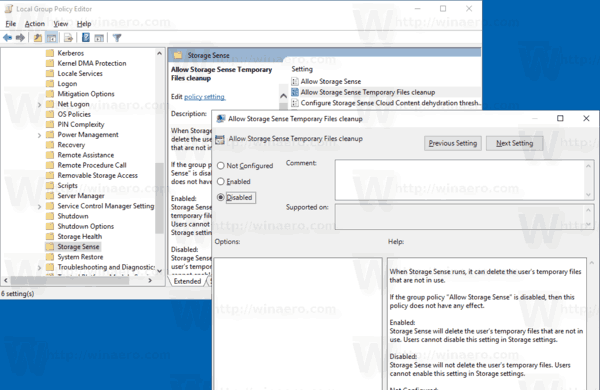
- Iestatiet to uz Iespējots lai tas vienmēr būtu iespējots visiem lietotājiem.
- Iestatiet to uz Atspējot lai tas vienmēr būtu atspējots visiem lietotājiem.
- Noklusējuma (nav konfigurēts) stāvoklis ļaus lietotājiem mainīt opcijas, izmantojot lietotni Iestatījumi.
Ja jūsu Windows 10 izdevumā nav iekļauta vietējās grupas politikas redaktora lietotne, varat veikt reģistra uzlabojumus.
Konfigurējiet politikas opciju, veicot reģistra uzlabojumus
- Atvērt Reģistra redaktors.
- Dodieties uz šo reģistra atslēgu:
HKEY_LOCAL_MACHINE\SOFTWARE\Policies\Microsoft\Windows\StorageSense
Padoms: Skat kā ar vienu klikšķi pāriet uz vajadzīgo reģistra atslēgu.
Ja jums nav šādas atslēgas, vienkārši izveidojiet to.
- Šeit izveidojiet jaunu 32 bitu DWORD vērtību AllowStorageSenseTemporaryFilesCleanup. Piezīme: Pat ja jūs esat darbojas 64 bitu Windows, jums joprojām ir jāizmanto 32 bitu DWORD kā vērtības veids.
Iestatiet to uz 0, lai piespiestu atspējot funkciju visiem lietotājiem. Vērtības dati 1 piespiedu kārtā iespējos to visiem lietotājiem. - Lai reģistra kniebiena veiktās izmaiņas stātos spēkā, jums tas ir jādara Restartējiet Windows 10.
Vēlāk varat izdzēst AllowStorageSenseTemporaryFilesCleanup vērtību, lai atceltu ierobežojumu. Pēc tam neaizmirstiet restartēt OS.
Varat lejupielādēt tālāk norādītos lietošanai gatavus reģistra failus.
Lejupielādēt reģistra failus
Ar grupas politiku saistītie faili atrodas sadaļā Grupas politika mapi ZIP arhīvā.
Tieši tā.


